Cách giải quyết video không phát trên Android – 7 cách tốt nhất bạn nên biết
Tại sao video không phát trên điện thoại Android? Khi bạn muốn xem video YouTube, bạn có thể nhận được thông báo lỗi “kết nối với máy chủ bị mất”. Nếu bạn đã tải xuống một số video từ Internet, bạn không thể mở video bằng trình phát video mặc định. Những cách tốt nhất để sửa chữa là gì video không phát trên Android? Bạn có thể tìm hiểu thêm chi tiết về 7 cách tốt nhất từ bài viết.

NỘI DUNG TRANG
Phần 1. 4 Mẹo hữu ích để khắc phục video YouTube không phát trên Android
1. Reset mạng trên Android
Mạng không ổn định có thể là nguyên nhân khiến video không phát trên Android. Bạn có thể tắt mạng và kích hoạt lại. Ngoài ra, bạn có thể thử chuyển Wi-Fi sang kết nối lưu lượng dữ liệu để khắc phục sự cố. Nếu không hiệu quả, hãy đặt lại mạng trong cài đặt bằng cách nhấn vào Hệ thống, Đặt lại và chọn Đặt lại cài đặt mạng.
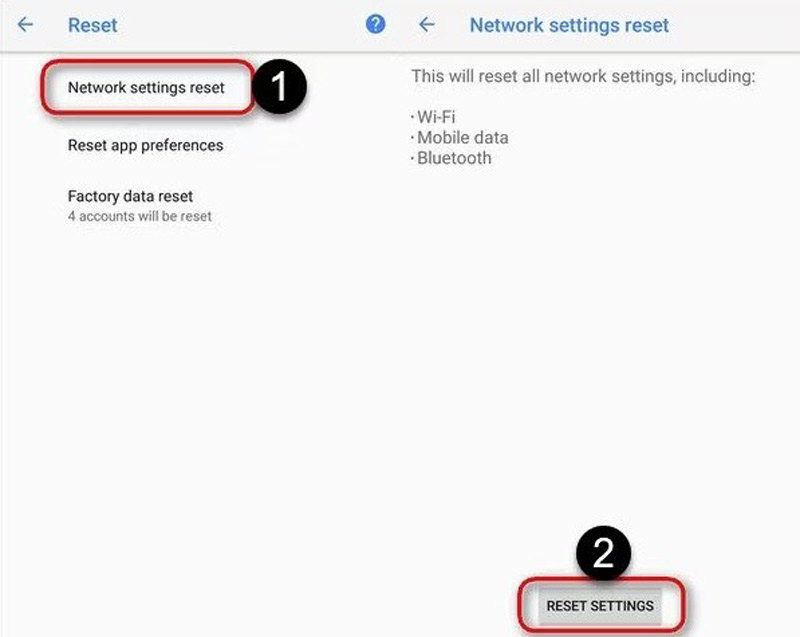
2. Giải phóng dung lượng lưu trữ Android
Đây là một câu hỏi thường gặp khác về việc video YouTube không phát trên Android. Chỉ cần xóa một số tài liệu, ứng dụng và hình ảnh không sử dụng. Sau đó, hãy hoàn tất tất cả các chương trình để đảm bảo có đủ RAM, rồi khởi chạy lại Ứng dụng YouTube để phát video.
3. Xóa bộ nhớ đệm hoặc cookie trên YouTube
Đôi khi, các tập tin bộ nhớ đệm trên YouTube cũng là nguyên nhân khiến video không phát được trên điện thoại Android. Bạn có thể mở Cài đặt trên điện thoại Android của bạn và nhấn vào Ứng dụng & Thông báo cái nút. Sau đó, tìm ứng dụng YouTube và nhấn vào Lưu trữ cái nút. Sau đó, chọn Xóa bộ nhớ cache nút để bắt đầu xóa. Bạn cũng có thể gỡ cài đặt YouTube và tải xuống lại từ Google Play.
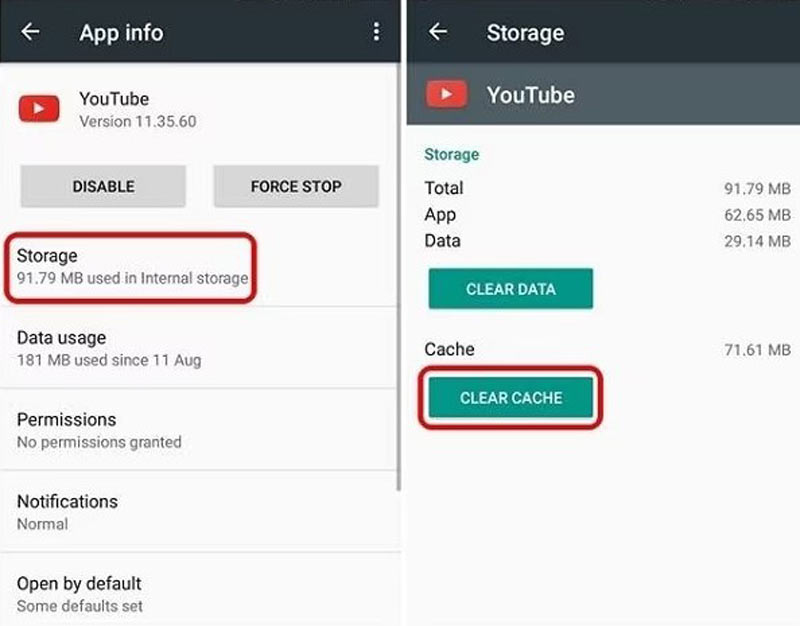
4. Những lời khuyên khác về sửa lỗi không xem được video trên Android
Giả sử bạn nhìn thấy thông báo lỗi không thể phát video. Trong trường hợp đó, nguyên nhân có thể là do vi-rút tấn công, hệ thống Android lỗi thời hoặc phiên bản YouTube cũ. Để khắc phục sự cố video không phát trên Android, bạn có thể thử kết nối lại Internet, nâng cấp hệ thống Android và tải xuống phiên bản YouTube mới.
Phần 2. 3 phương pháp tốt nhất sửa video không phát trên Android
Còn các video được tải xuống từ Internet thì sao? Nếu bạn đã tải xuống một số phim AVI, bạn không thể phát trực tiếp bằng trình phát media Android. Hơn nữa, khi tệp quá lớn để phát hoặc video bị kẹt trong quá trình phát lại, đây là 3 phương pháp hiệu quả để khắc phục video không phát trên thiết bị Android.
Phương pháp 1. Cách chuyển đổi video Android sang định dạng tương thích
Vì Android không thể phát các codec video không được hỗ trợ nên bạn cần một công cụ chuyển đổi mạnh mẽ và tiện dụng để chuyển đổi các video không thể phát được sang các codec tương thích. Cho dù video Android đã tải xuống có định dạng AVI hay quá lớn đối với điện thoại Android của bạn, Vidmore Video Converter là giải pháp tất cả trong một để chuyển đổi và nén video cho điện thoại Android. Khi bạn không thể phát video trên Android, bạn có thể chỉ cần chuyển đổi, chỉnh sửa và quản lý video trong chương trình.
- Chuyển đổi video sang MP4 tương thích với Android hoặc các cài đặt trước tối ưu.
- Nén video sẽ không phát trên Android thành kích thước mong muốn.
- Tinh chỉnh codec video, độ phân giải, tốc độ khung hình và hơn thế nữa.
- Cung cấp các tính năng chỉnh sửa để cắt, xén, hợp nhất hoặc áp dụng các bộ lọc video.
- Tỷ lệ thành công cao trong việc sửa chữa các video bị hỏng.

Bước 1. Tải xuống Vidmore Video Converter trên máy tính của bạn và khởi chạy chương trình. đi đến Bộ chuyển đổi menu và nhấp vào Thêm các tập tin ở góc trên cùng bên trái để thêm các video đã tải xuống từ Android của bạn. Nếu có thể, bạn cũng có thể tải video trực tiếp trên máy tính của mình.

Bước 2. Nhấn vào Chuyển đổi tất cả thành ở góc trên cùng bên phải và chọn Định dạng MP4 trong danh sách video để sửa video không phát được trên Android. Sau đó nhấp vào Giống như Nguồn nút để giữ chất lượng ban đầu. Tất nhiên, bạn cũng có thể chọn cài đặt trước điện thoại Android trực tiếp.

Bước 3. Sau đó, bạn có thể điều chỉnh codec và độ phân giải video để nén video hoặc vào phần Nén tùy chọn trong Hộp công cụ để tải tệp AVI nhỏ hơn cho Android. Nhấn vào Chuyển đổi tất cả nút để chuyển đổi và nén AVI tập tin dành cho Android.

Phương pháp 2. Cách khắc phục video bị hỏng và không thể phát được
Nếu video bị hỏng hoặc bị hỏng, bạn cần sửa chữa video đó để có thể phát được trên Android của mình. Đó là một quá trình dễ dàng với sức mạnh Sửa video Vidmore. Công cụ này có thể nhanh chóng sửa chữa các video bị hỏng hoặc bị hỏng bằng công nghệ AI, bất kể nguyên nhân nào gây ra hư hỏng. Và bạn được hứa hẹn sẽ có tỉ lệ thành công cao và tốc độ sửa chữa nhanh chóng. Hãy thử khắc phục video không phát trên Android.
- Dễ dàng sửa chữa các video bị hỏng và không thể phát được.
- Sửa video cho dù chúng bị hỏng như thế nào
- Khôi phục video bị mờ, giật hoặc nhấp nháy.
- Xem trước video đã sửa chữa của bạn trước khi lưu nó.
- Tỷ lệ thành công cao trong việc sửa chữa các video bị hỏng.

Bước 1. Tải xuống, cài đặt và khởi chạy công cụ sửa video trên máy tính của bạn
Bước 2. Nhập video không thể phát được bằng cách nhấp vào + nút bên trái. Tiếp theo, nhấp vào nút + ở bên phải để thêm video mẫu, video này phải có cùng định dạng với video bị hỏng.

Bước 3. Bấm vào Sửa để bắt đầu sửa video không thể phát của bạn.

Bước 4. Sau khi sửa chữa video xong, bạn có thể nhấp vào Xem trước nếu bạn muốn xem trước nó. Để lưu nó vào máy tính của bạn, hãy nhấp vào Tiết kiệm ở dưới cùng.

Bây giờ, bạn có thể xem video đã sửa trong thư mục và xem nó trên Android. Nếu bạn có nhiều video cần sửa, chỉ cần lặp lại quy trình và sửa từng video một.
Phương pháp 3. Cách phát video Android mà không làm giảm chất lượng
Bạn nên làm gì nếu bạn cần thưởng thức các tệp AVI gốc với chất lượng ban đầu? Khi bạn không thể phát một số bộ phim AVI lớn trên Android, đặc biệt là đối với độ trễ liên tục và không có âm thanh. Vidmore Player là một trình phát đa phương tiện tương thích với video, tệp âm thanh, DVD và tệp Blu-ray. Nó hỗ trợ phát lại hình ảnh chất lượng cao và xử lý âm thanh hoàn hảo.
- Tương thích với hầu hết các định dạng video, chẳng hạn như AVI, MP4, MKV, v.v.
- Hỗ trợ video 4K, đĩa DVD / Blu-ray / thư mục / hình ảnh ISO, v.v.
- Kiểm soát menu video, tiêu đề, chương, phát lại và âm lượng âm thanh.
- Cung cấp phát lại hình ảnh chất lượng cao và trải nghiệm xem mượt mà.

Bước 1. Sau khi tải xuống Vidmore Player, bạn có thể khởi chạy chương trình trên máy tính của mình. Hãy chắc chắn rằng bạn đã chuyển video sang máy tính của mình. Nhấn vào Mở tệp để chọn các video đã tải xuống mà bạn muốn phát.

Bước 2. Nó sẽ phát lại trực tiếp các tập tin AVI từ điện thoại Android của bạn với chất lượng gốc. Hơn nữa, bạn cũng có thể chọn âm lượng âm thanh, phụ đề video mong muốn và nhiều thông số khác. Đây phải là giải pháp thay thế tốt nhất để khắc phục video không phát trên Android.
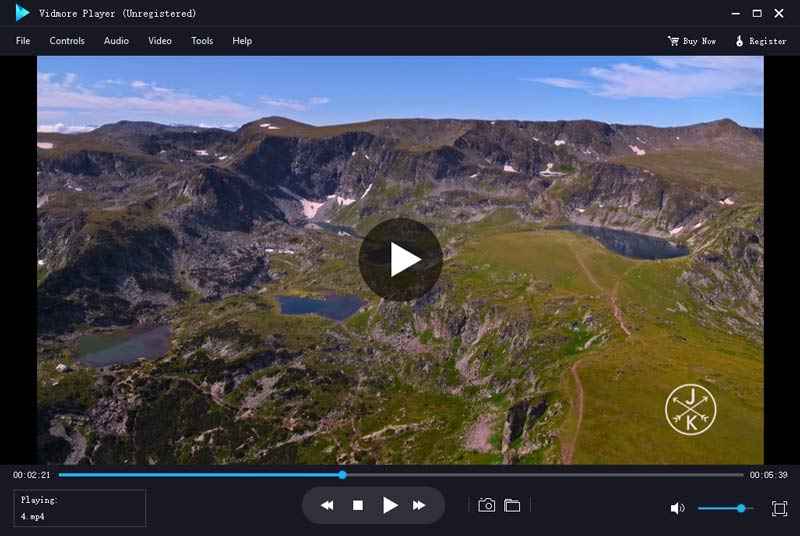
Phần 3. Câu hỏi thường gặp về Video Không Phát trên Android
Những codec nào được hỗ trợ trên Android?
Android hỗ trợ các codec như H.263, H.264, H.265, MPEG-4 SP, VP8, VP9 và AV1.
Tại sao video Messenger không phát trên Android?
Kiểm tra Internet và thử khởi động lại Messenger. Nếu không hiệu quả, hãy khởi động lại điện thoại Android của bạn. Hoặc nâng cấp hệ điều hành Android của bạn.
Việc xóa bộ nhớ đệm trên YouTube có xóa lịch sử xem của tôi không?
Không. Xóa bộ nhớ đệm trên YouTube chỉ có thể xóa dữ liệu tạm thời. Lịch sử xem của bạn sẽ vẫn được lưu.
Phần kết luận
Khi bạn có YouTube video không phát trên Android vấn đề, bạn có thể thử một số phương pháp phổ biến như xóa dữ liệu, cập nhật hoặc cài đặt lại Ứng dụng. Đối với những video đã tải xuống không thể phát trên điện thoại Android, bạn có thể chuyển đổi video sang định dạng tương thích hoặc chỉ cần chọn một định dạng xuất sắc trình phát video để thưởng thức video với chất lượng video gốc. Nếu có bất kỳ thắc mắc nào về chủ đề, bạn có thể để lại bình luận trong bài viết.



